지수 등락률 - 업종 지수 - 관심종목에 편입하기 | SOMs의 주식투자
관심종목 메뉴는 우리가 주식시장에서 매매를 할 때 가장 중요하게 보는 메뉴 중 하나입니다. 관심종목에 편입해 둔 종목들의 주가 흐름을 보면서 어떤 종목을 매매할지 고르기도 하고 이후에 계속해서 지켜볼 수 있는 종목들을 관심종목으로 편입해 두고 모니터링을 하기도 합니다.
최근 블로그 독자분께서 '지수(코스피, 코스닥) 등락률과 업종(바이오, 반도체 테마 등) 지수를 관심종목에 편입해서 보시는 분들이 계시는데 설정 방법이 궁금하다는 질문'을 해주셨습니다. 필자도 코스피 지수와 코스닥 지수를 관심종목에 넣고 실시간으로 지수의 등락률을 체크하고 매매를 하는 편입니다.
이번 글에서는 독자분께서 질문 주신 내용에 대해서 이야기를 해보려고 합니다. 지수 등락률을 관심종목으로 편입하면 장중에 실시간으로 지수가 어떤 상황인지 확인할 수 있고 예상 체결 등락률을 볼 수 있는 시간인 8시 40분 ~ 9시 사이에 종목들의 시가 형성 가격을 볼 수 있듯이 지수가 어느 정도의 갭상승이 나타나고 갭하락이 나타나는지도 확인하실 수 있습니다.
설정 방법 자체는 어렵지 않기 때문에 필자가 소개해드리는 설정 방법을 하나씩 따라 해 보시면서 사용해 보시기 바랍니다. 지수 등락률과 업종 지수 등락률을 관심종목을 편입해 두면 매매하실 때 조금 더 편하게 활용해 보실 수 있습니다.
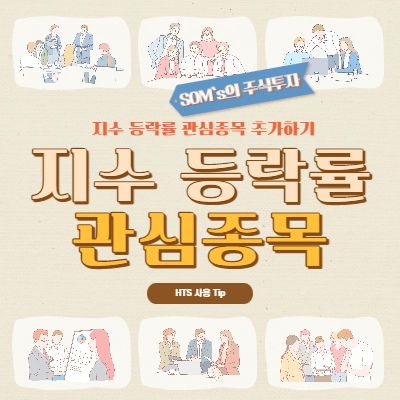
지수 등락률 관심종목 편입하기
우리가 매매를 할 때 참고하는 관심종목에 메뉴에 있는 검색창에 대표적인 지수 등락률인 코스피와 코스닥을 입력하면 실제 코스피 지수와 코스닥 지수가 나타나는 것이 아니라 그 외 다른 업종 지수만 나타나게 됩니다. 먼저 예시 이미지를 보여드릴 테니 한번 설정 방법에 대해서 고민해 보시기 바랍니다.
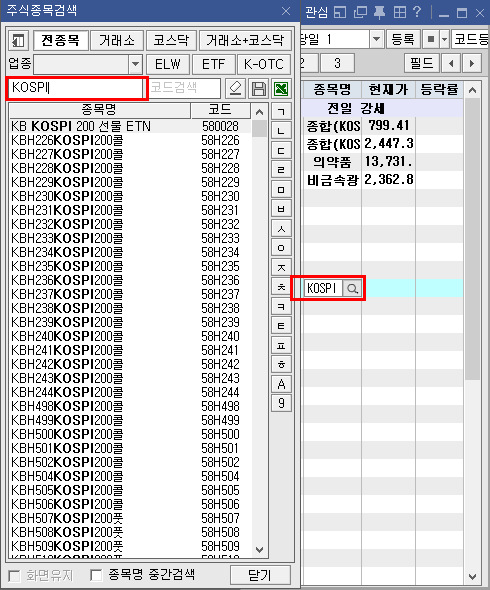
위 예시 이미지는 관심종목 메뉴의 일부입니다. 메뉴에서 Insert 버튼을 눌러서 검색할 수 있는 기능을 활성화해 주신 다음에 KOSPI라는 단어를 입력해 봐도 KOSPI 지수가 나오지 않고, 주식 종목 검색을 사용해서 KOSPI라는 단어를 입력해도 지수가 나타나지 않습니다. 대부분 지수와 비슷하게 움직이는 종목들만 나타날 뿐, 지수 자체가 나타나지 않습니다.
하지만 필자가 설정해 놓은 관심종목을 보면 코스피 지수 등락률과 코스닥 지수 등락률, 그리고 의약품과 비금속광물이 관심종목에 편입되어 있는 것을 확인하실 수가 있습니다. 그럼 이렇게 설정을 하기 위해서는 어떤 방법을 사용해야 할까요? 먼저 HTS 내에서 여러분들이 직접 한번 설정해 보시고 필자가 소개해드리는 방법을 따라서 설정해 보시기 바랍니다.
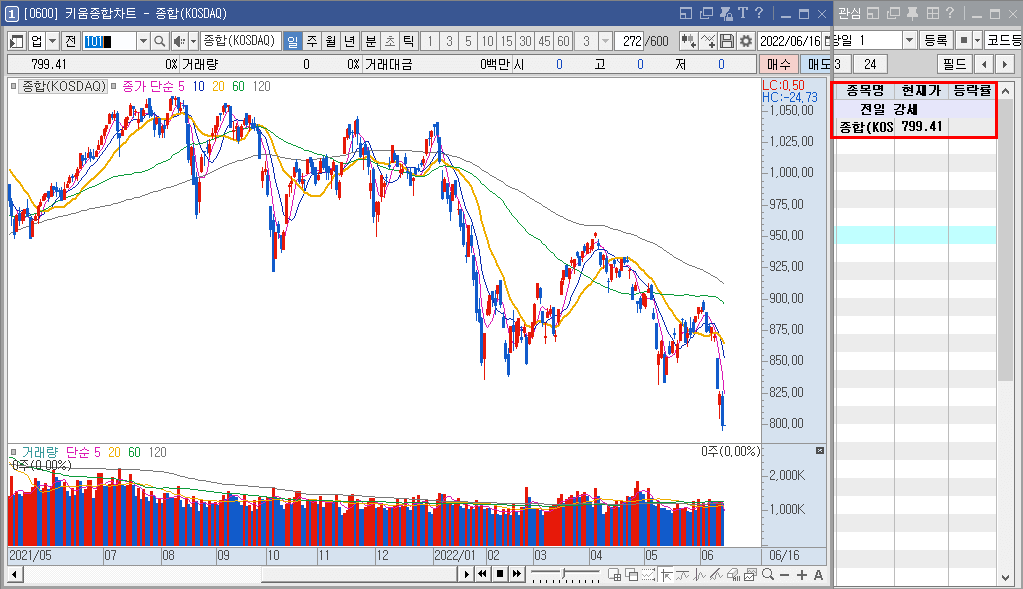
관심종목에 지수 차트를 넣기 위해서는 먼저 위와 같이 차트, 혹은 호가창, 주식 주문창 등과 같은 메뉴 중에서 한 가지를 켜주시고 관심종목 창을 열어주셔야 합니다.
지금부터 소개해드리는 방법은 필자가 사용하는 방법이며 반드시 이런 방법으로 설정해야 하는 것은 아닙니다. 필자가 소개해드리는 방법 이외에도 설정할 수 있는 방법이 있을 것인데 필자는 이런 방법으로 설정한다는 것만 가볍게 참고해 주시기 바랍니다.
위와 같이 지수 차트, 혹은 업종 종합 차트, 호가창, 주식 주문 메뉴 중에서 한 가지와 관심종목 메뉴를 열어주셨다면 다음 설정 방법으로 넘어가 보겠습니다.
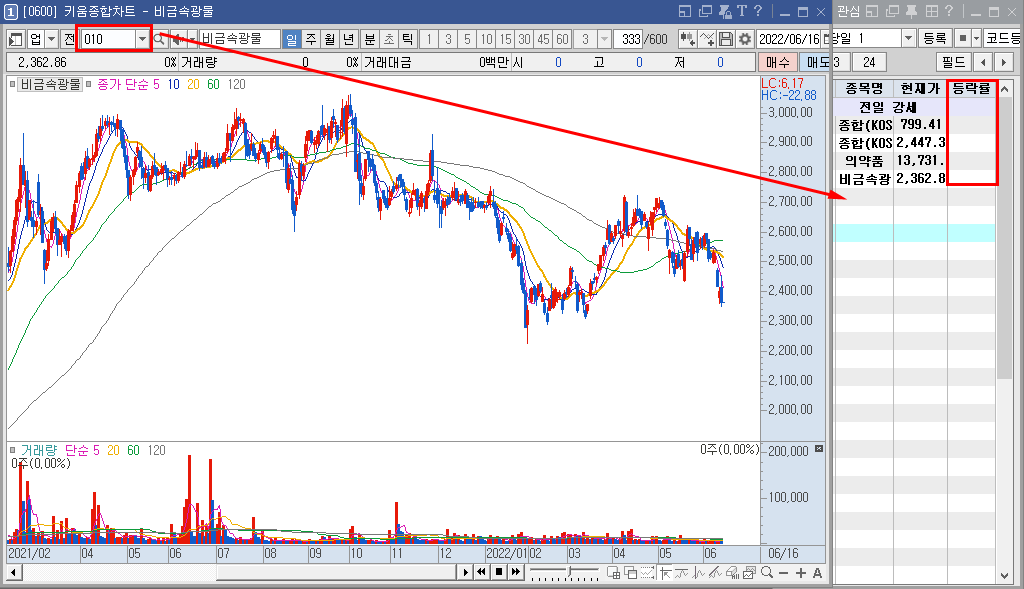
이렇게 두 가지 메뉴를 열어주셨다면 위 예시 이미지와 같이 업종 코드명이 적혀있는 곳을 마우스 왼쪽 버튼을 눌러서 클릭하여 관심종목을 설정하는 곳까지 드래그를 해주시면 됩니다.
필자는 차트에 있는 것으로 설명을 드렸지만 차트 이외에 호가창, 주식 주문 창에도 위와 같이 업종 코드명이 적혀있는 곳은 활성화되어 있기 때문에 같은 원리로 설정을 해주시면 됩니다.
이렇게 관심종목 메뉴로 드래그를 해주시면 검색해서 나타나지 않는 것들을 옮겨서 보실 수가 있습니다. 장중에 지수의 차트를 보지 않아도 어떻게 등락률이 나타나고 있는지를 쉽게 볼 수 있으며 다양한 업종 지수를 넣어두면 현재 관심을 받고 있는 업종이 어떤 것인지, 투자자들이 집중하고 있는 업종은 어떤 것인지 쉽게 등락률만으로 파악하실 수 있습니다.
필자가 소개해드리는 방법을 이용해서 가볍게 설정해 보신 다음 매매하실 때 활용해 보시기 바랍니다. 한 번 설정해 두면 계속해서 편리하게 쓸 수 있다는 점에서 소개해 드렸습니다.
키움증권 조건검색기 - 갭하락 단타 검색기 | SOMs의 주식투자
키움증권에서 제공하는 조건검색기는 장중에 매매할 수 있는 관심 종목들을 추려내는데 굉장히 유용한 기능 중 하나입니다. 9시부터 15시 20분까지 실시간으로 매매를 하는 동안 수급이 몰리면
focus95.co.kr
수식관리자 함수 정리 메모장 - 함수 정리 추천 | SOMs의 주식투자
키움증권에 있는 기능 중에서 다른 증권사와 차별화된 기능이 있다면 필자는 수식관리자와 조건검색기라고 말씀드릴 것 같습니다. 키움증권은 실제로 개인 투자자들이 가장 많이 이용하는 증
focus95.co.kr
'실전 트레이딩 무기 > HTS 설정 Tip(키움증권)' 카테고리의 다른 글
| HTS 차트 이미지 쉽게 저장하는 방법 - 차트 캡처 방법 | SOMs의 주식투자 (0) | 2022.12.31 |
|---|---|
| 키움증권 증시 캘린더 - 증시 일정 확인하는 방법 - 공시 체크 | SOMs의 주식투자 (0) | 2022.12.24 |
| 차트 위에 최고 최처 등락률 표현하는 방법 - 차트 설정 | SOMs의 주식투자 (0) | 2022.07.19 |
| 차트 위 공백 - 차트로 그림판 만들기 - HTS 세팅 Q & A | SOMs의 주식투자 (0) | 2022.07.16 |
| 가격 차트 설정(기준선) - 수식관리자 없이 설정 | SOMs의 주식투자 (0) | 2022.05.16 |
| 가격 차트 설정(유형) - 캔들 색상 - 차트 유형 설정 | SOMs의 주식투자 (0) | 2022.05.15 |
| 캔들 색상 채우기 - 캔들 색상 바꾸기 - 차트 캔들 설정 | SOMs의 주식투자 (0) | 2022.03.11 |
| 독립 실행 - 모든 가상화면 보이기 - 메뉴 세팅 | SOMs의 주식투자 (0) | 2022.02.12 |





댓글